氪金一时爽,白条火葬场
0x00.前言
本来这篇已经分配key的文章早就写完了,但是直到今晚睡醒后才终于给发出来了
0x01.显示器(×)
投影仪是不可能投影仪的,这辈子都不可能投影仪的……限于2D动画,还是老老实实拿4K显示器看吧(
所以这次升级排除掉了显示器这一选项,还是等HDR再普及一些价格降低再说吧,何况除了用于游戏之外补番的HDR片源是少之又少……
0x02.功放(✓)
室友WZ从同学那里白嫖了俩DIY的无源音箱,自己付SF邮费收了,只需再买个功放就能用……毕竟对这方面不是很懂,于是直接让帮忙挑选,自己最终付款就完事了
能靠别人快速解决问题就懒得自己看了,其实是自己看也看不明白,最终综合考量后下单了这款:接口较全还有LDAC和给遥控器等等
点击此处 ← 查看折叠
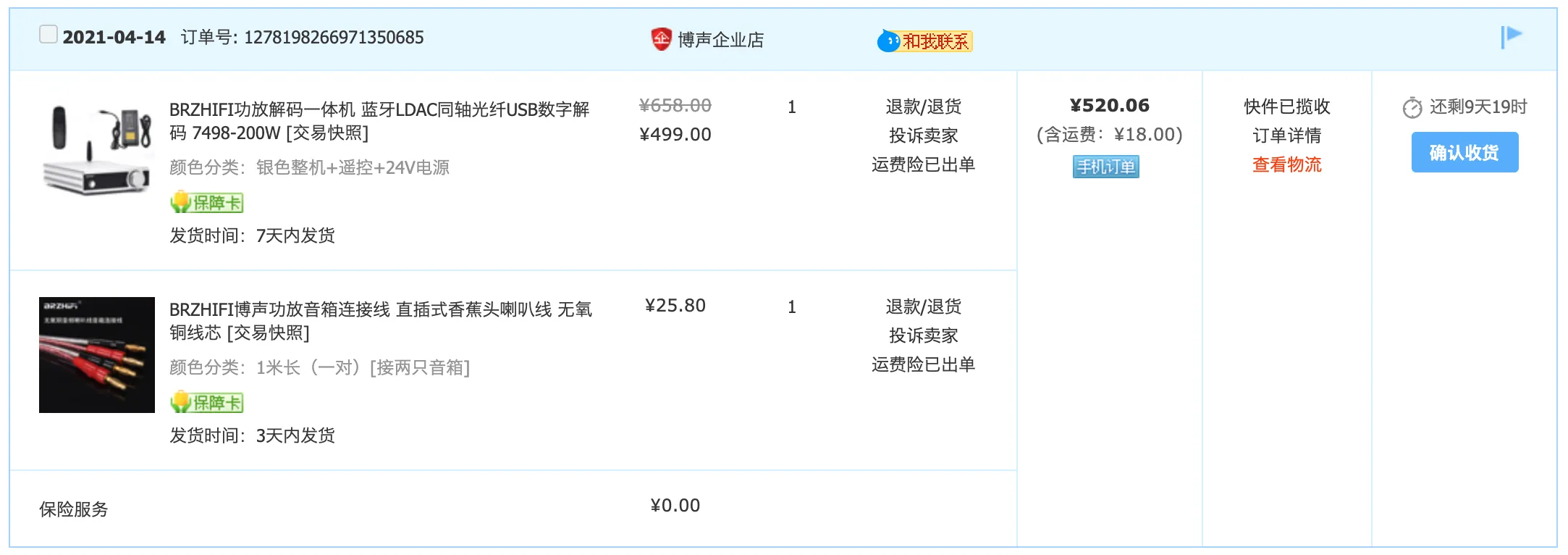
黑色无货血亏,18运费收货后客服给退,还不是因为自己用了红包省钱卡2333
点击此处 ← 查看折叠
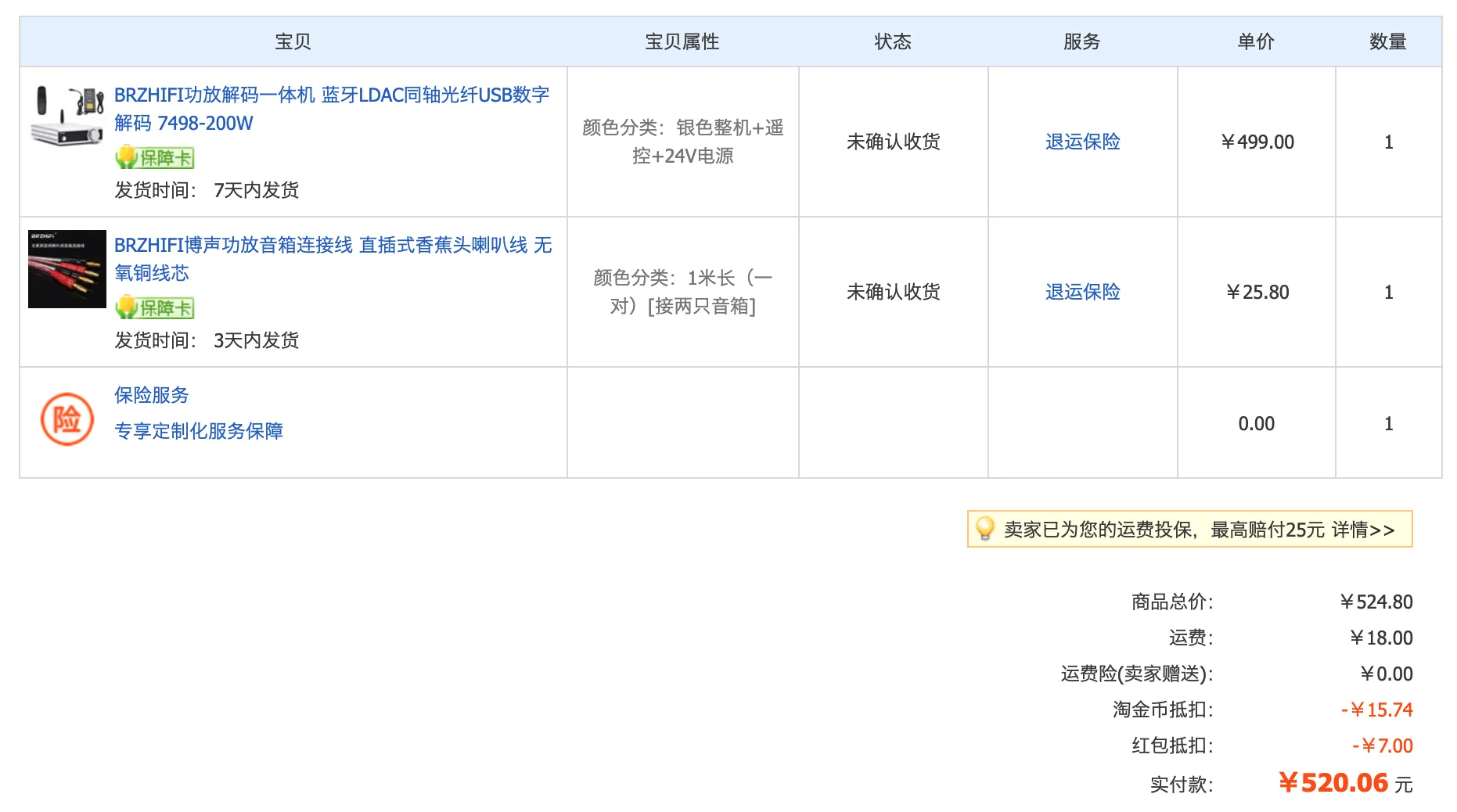
2021-07-14 19:54:24:近期发现降价一百多?
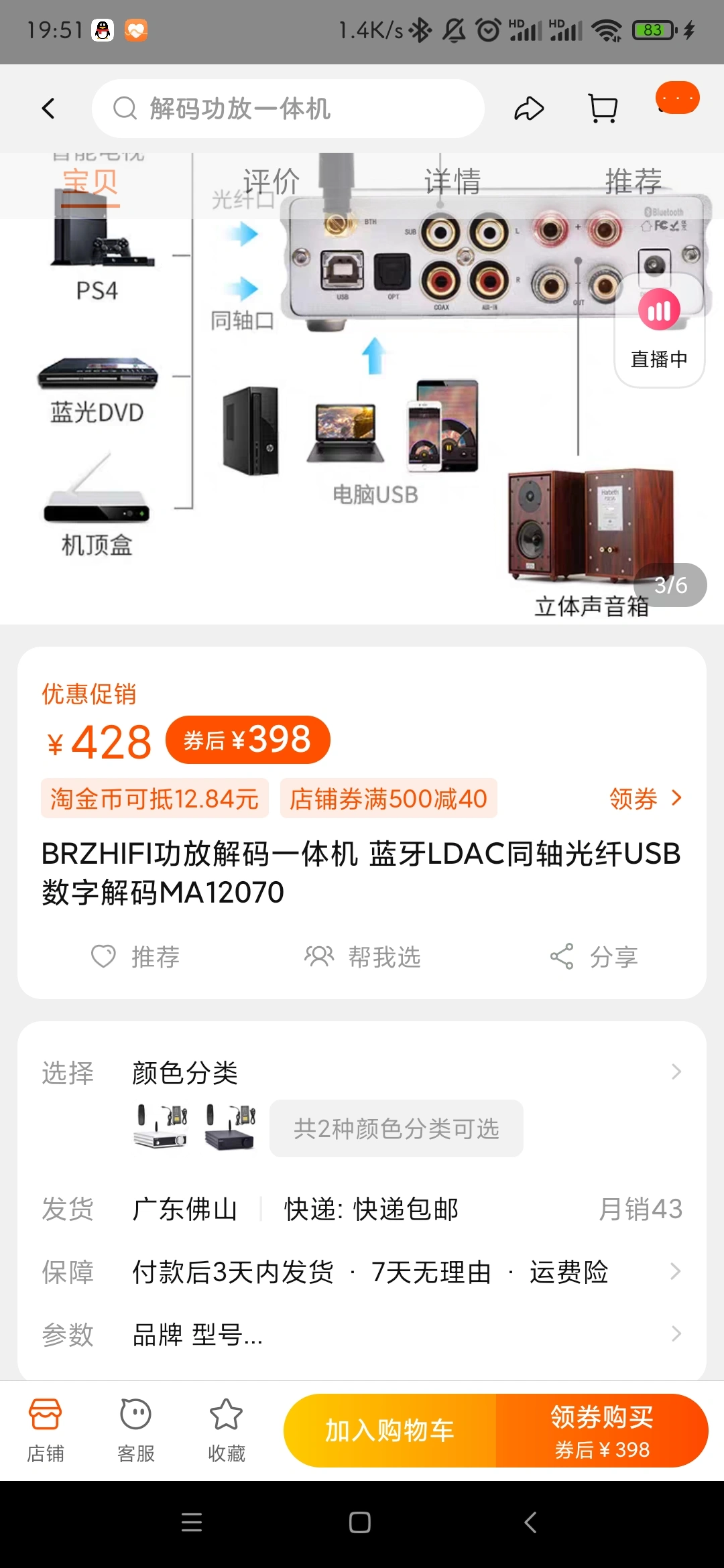
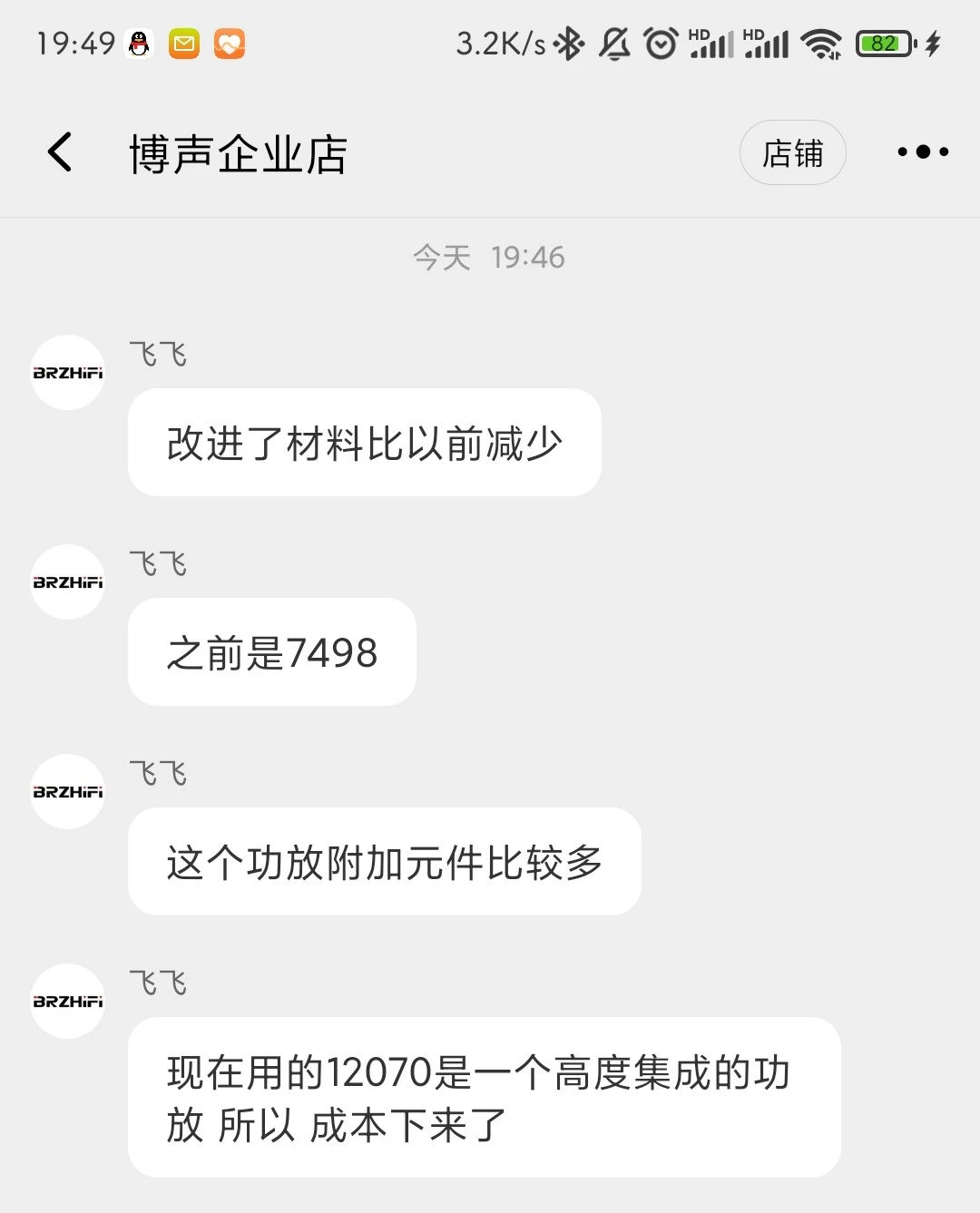
之前一直在用的这款并不能调低音的百元音箱可以扔了(承认自己是木耳,只能区分出哪个比哪个音质好,但是不能区分出哪个比哪个音质差,这也太玄学了吧
0x03.低音炮(✓)
趁着搬家还是剁手买了低音炮
点击此处 ← 查看折叠
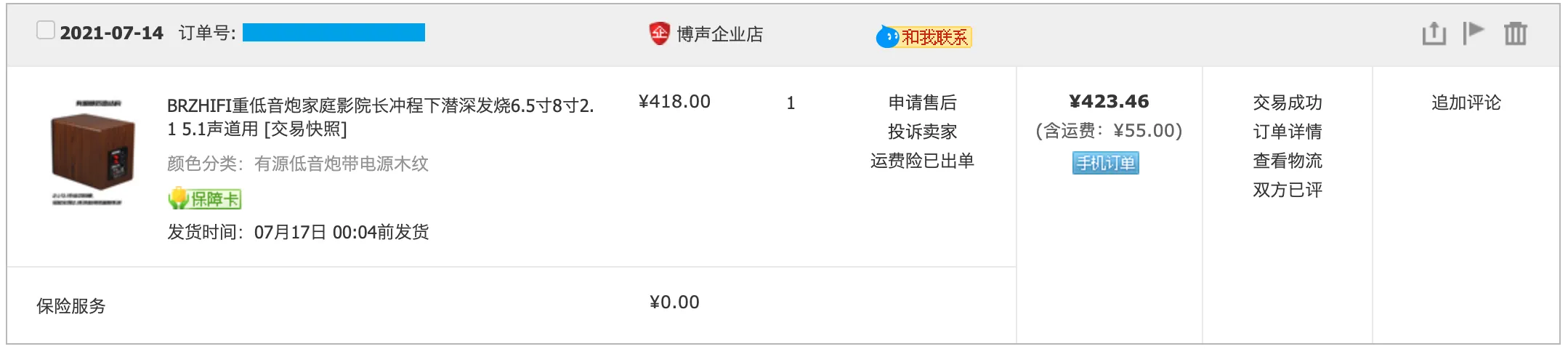
氪金当月正巧赶上7.17~7.19天喵造物节,还能便宜20块钱,于是联系客服后立即确认收货并好评就给返了(人工价保草
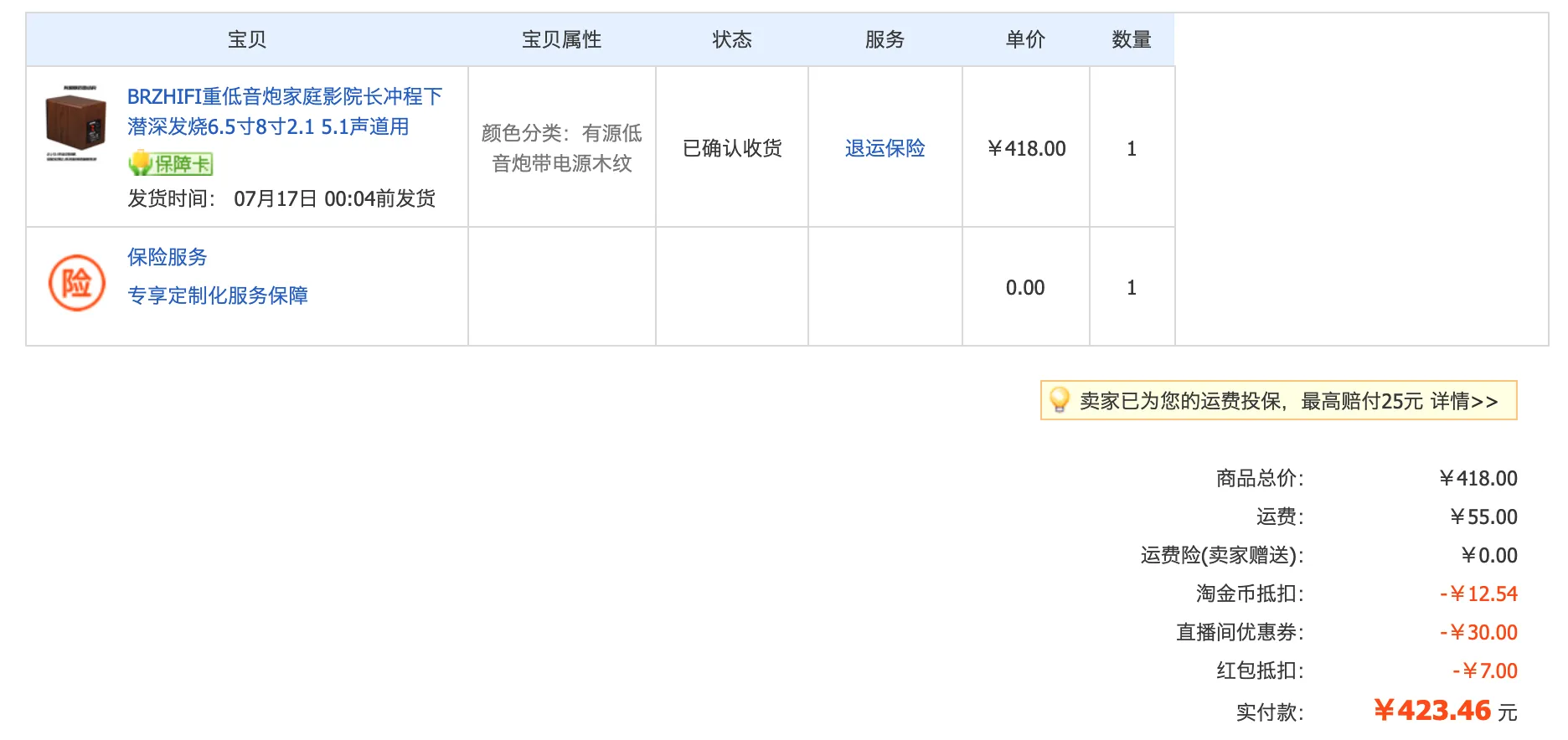
0x04.蓝光机(✓)
1.买前
2021-06-22 20:32:35:619在备件库突然看到有货,S1500四百块加两百五上S6700,但是再加六百块才能上X700,S6700应该是最具性价比的

先不说tb的价格,瞄一眼狗东备件库,一直无货也是没有办法了,另一点后期如果需要解锁的话还得去tb所以就没再考虑狗东了……(假设有货价格还低也不是不能折腾一下2021-05-26 20:21:25:到今天S6700也是仍然无货的状态
点击此处 ← 查看折叠
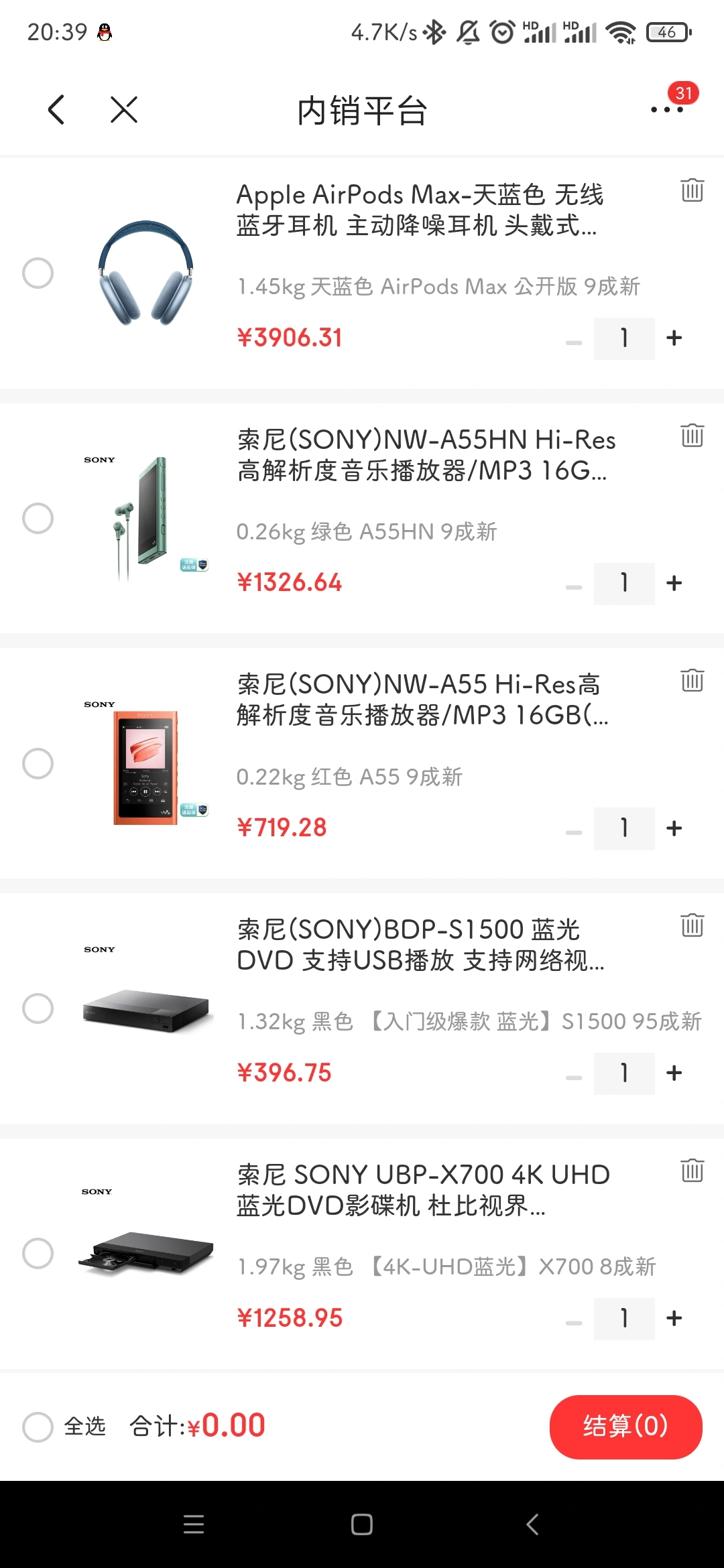
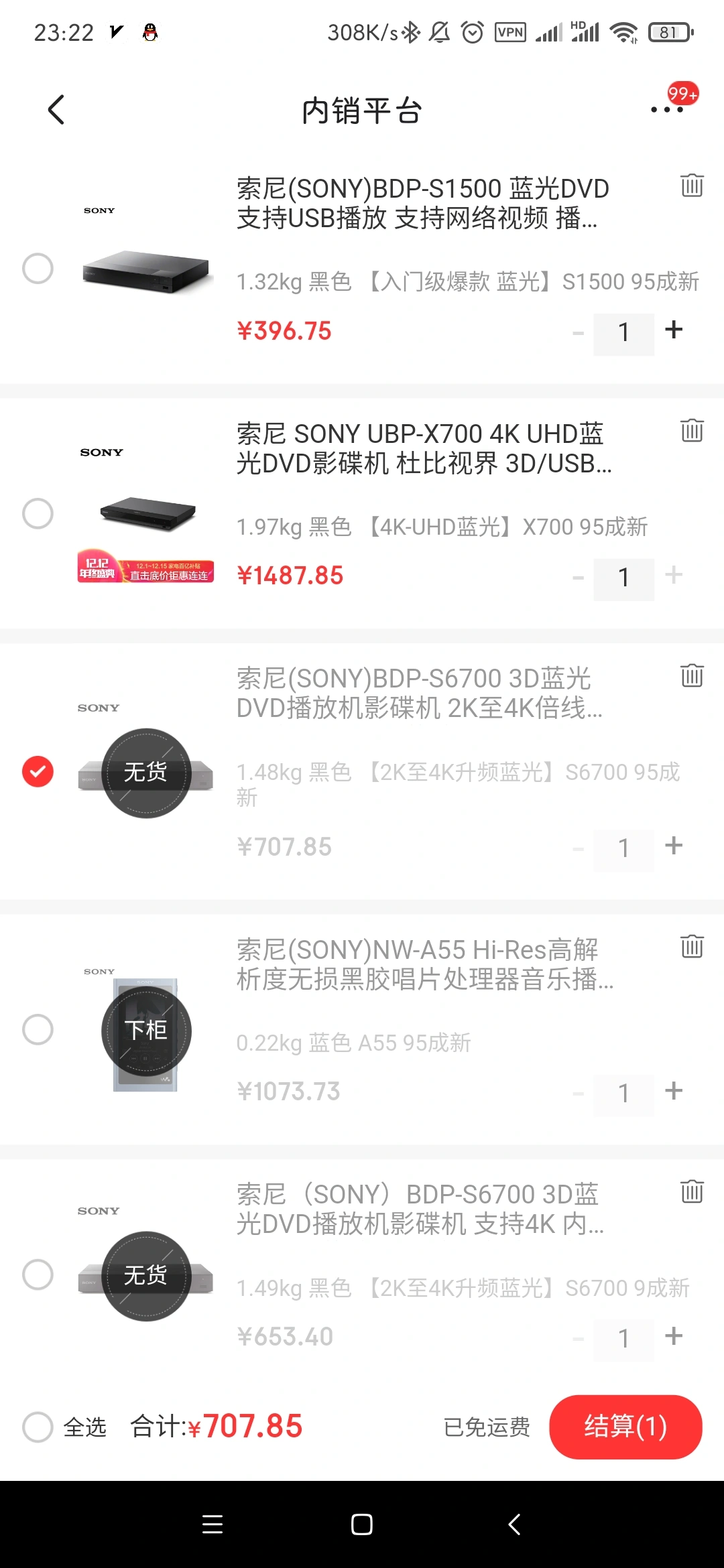
看了一圈果断选择大法,某tb商家整理的图片非常详细,甚至比官方网站整理得更清晰
点击此处 ← 查看折叠
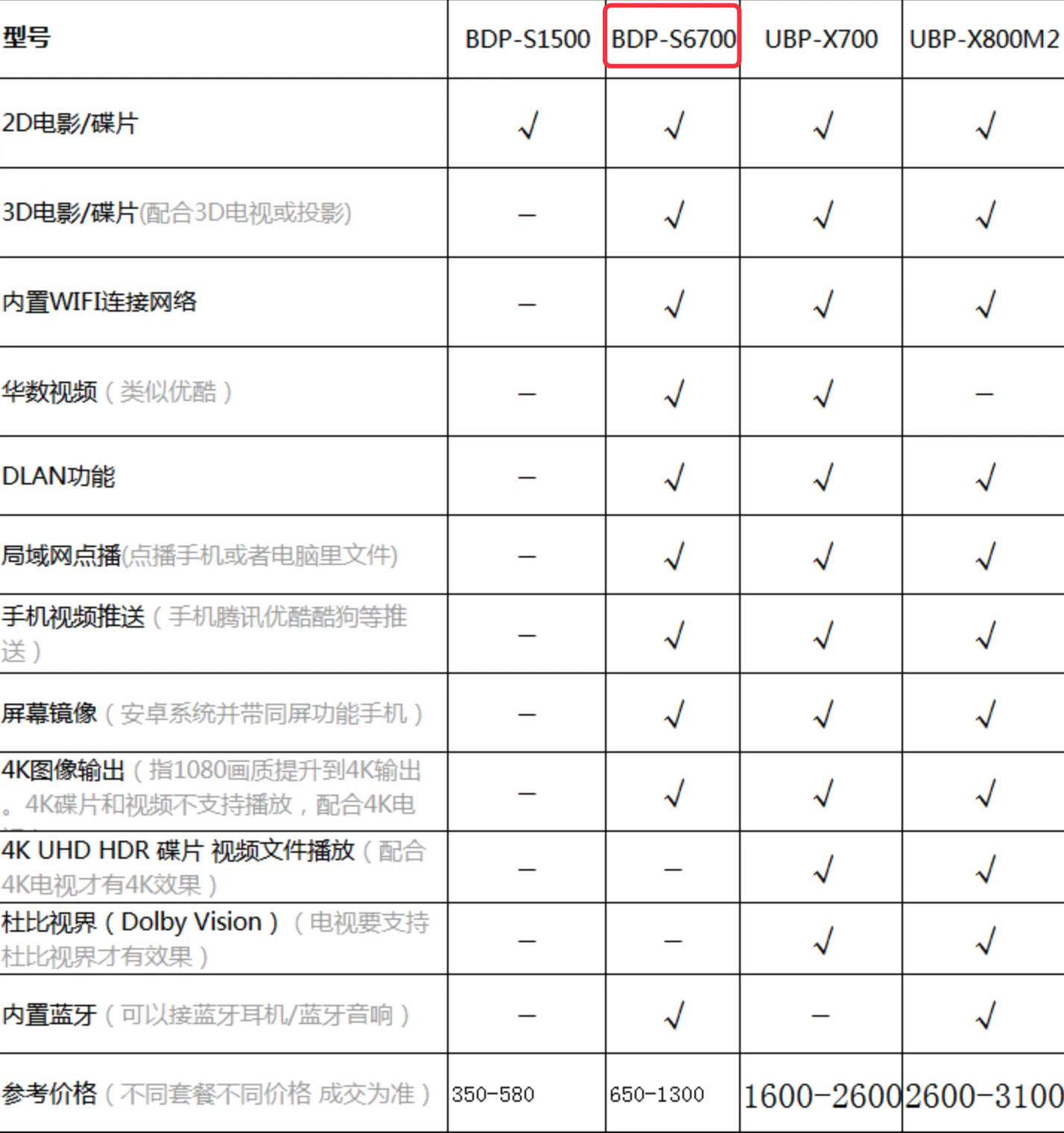
- 可以看到带有蓝牙的只有
S6700和X800M2 X800M2相较于S1500较明显的功能是支持4K源盘播放,至于杜比视界还得电视支持就又得更换显示器草(AOC显示器外放太辣鸡了,真赶不上飞利浦的- 然后
S6700相较于S1500较明显的功能是支持1080源盘拉伸至2K~4K播放,而单纯1080源盘拉伸至2K~4K这一特性S6700、X700、X800M2客服的回复是「不大吧」,符合心理预期
那还等什么呢?买S6700的套餐一(加三十块钱)改成A区和DVD全区,就这么愉快地决定了平时在windows平台一直用madVR拉伸至4K观看,也一直想看看蓝光机的输出是什么个样子?和madVR哪个更强?算是了结了这个心愿(
然后在买之前的凌晨突然想到应该去VCB-S论坛问问大佬们,于是第二天睡醒后果断发帖子萌新请教使用蓝光机补番对画质提升大吗?
能比madvr拉升算法强的碟机或者盒子目前市面上跟本不存在
既然知道了答案,购买计划自然就取消了(不买立省100%619还是剁手了草(东莞→大连
2.买后
1.开箱
外包装吓得一身冷汗,还好不是被水泡过的痕迹(非本地仓外包装没有减震还是不行,也不多套娃个纸箱
点击此处 ← 查看折叠


没错,又是盯备件库捡漏

12V电源

自己有HDMI线,就没拆





测试用的同轴线,非原厂配件

2.开机
多余预警!
点击此处 ← 查看折叠


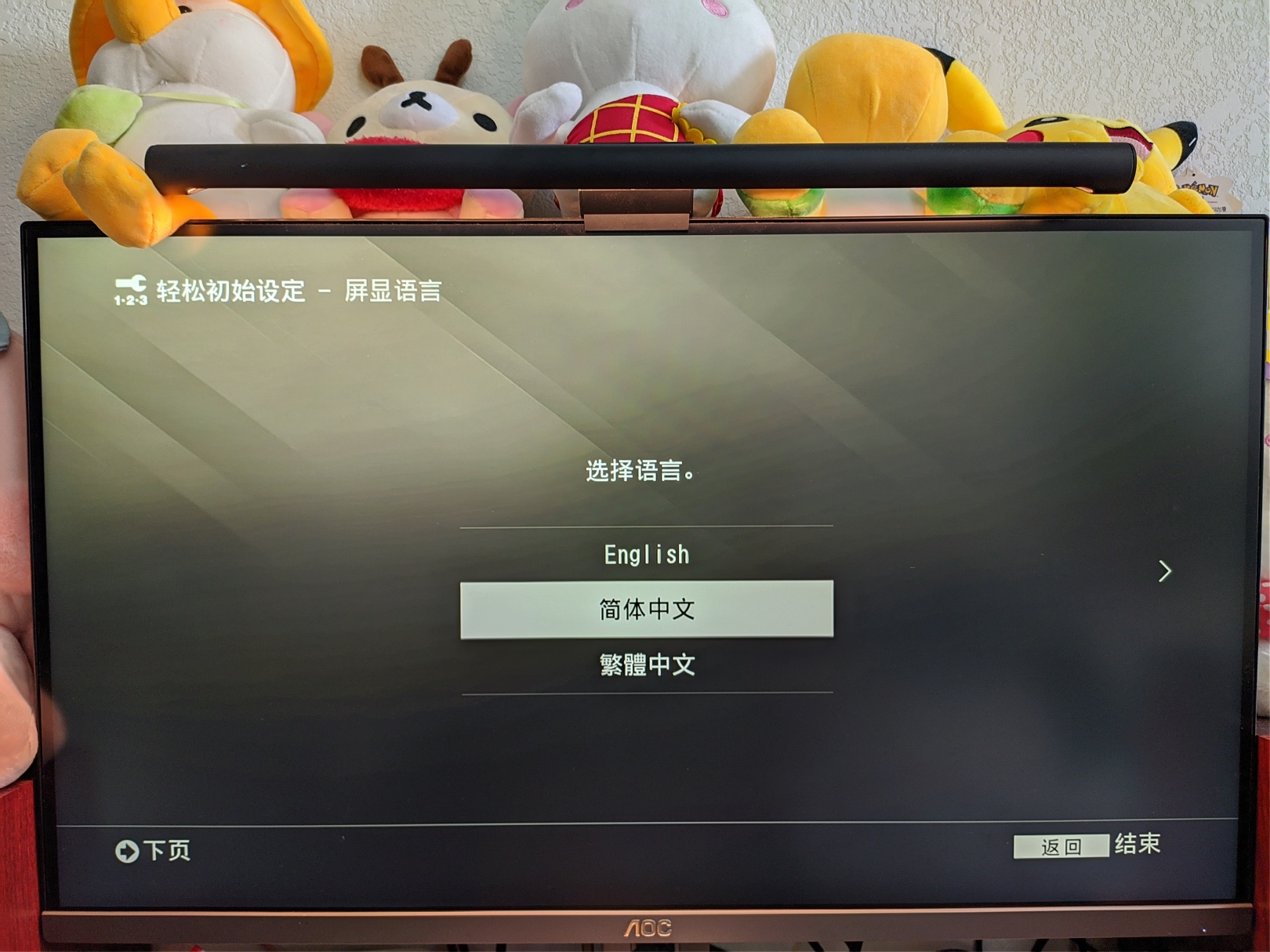
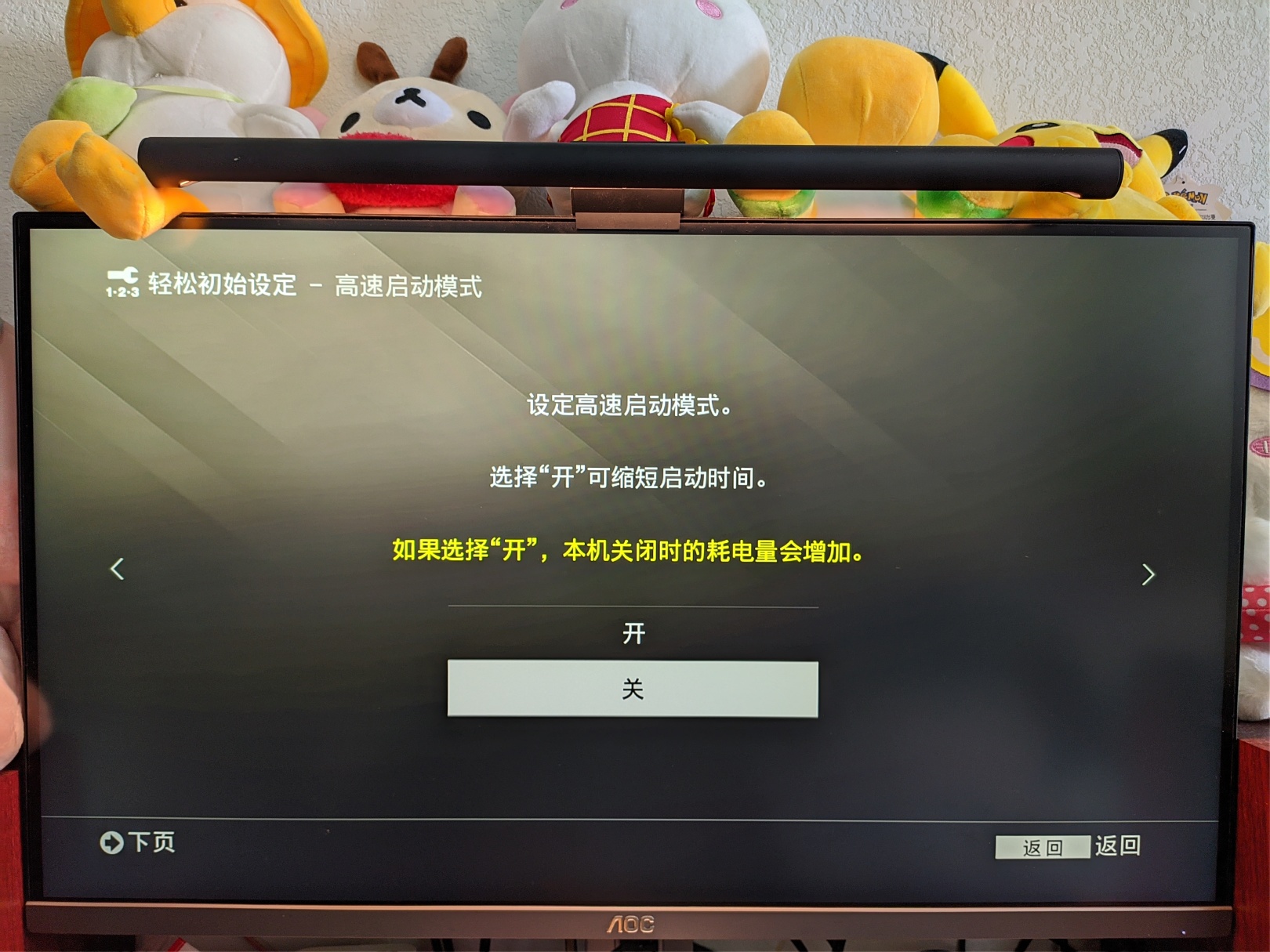
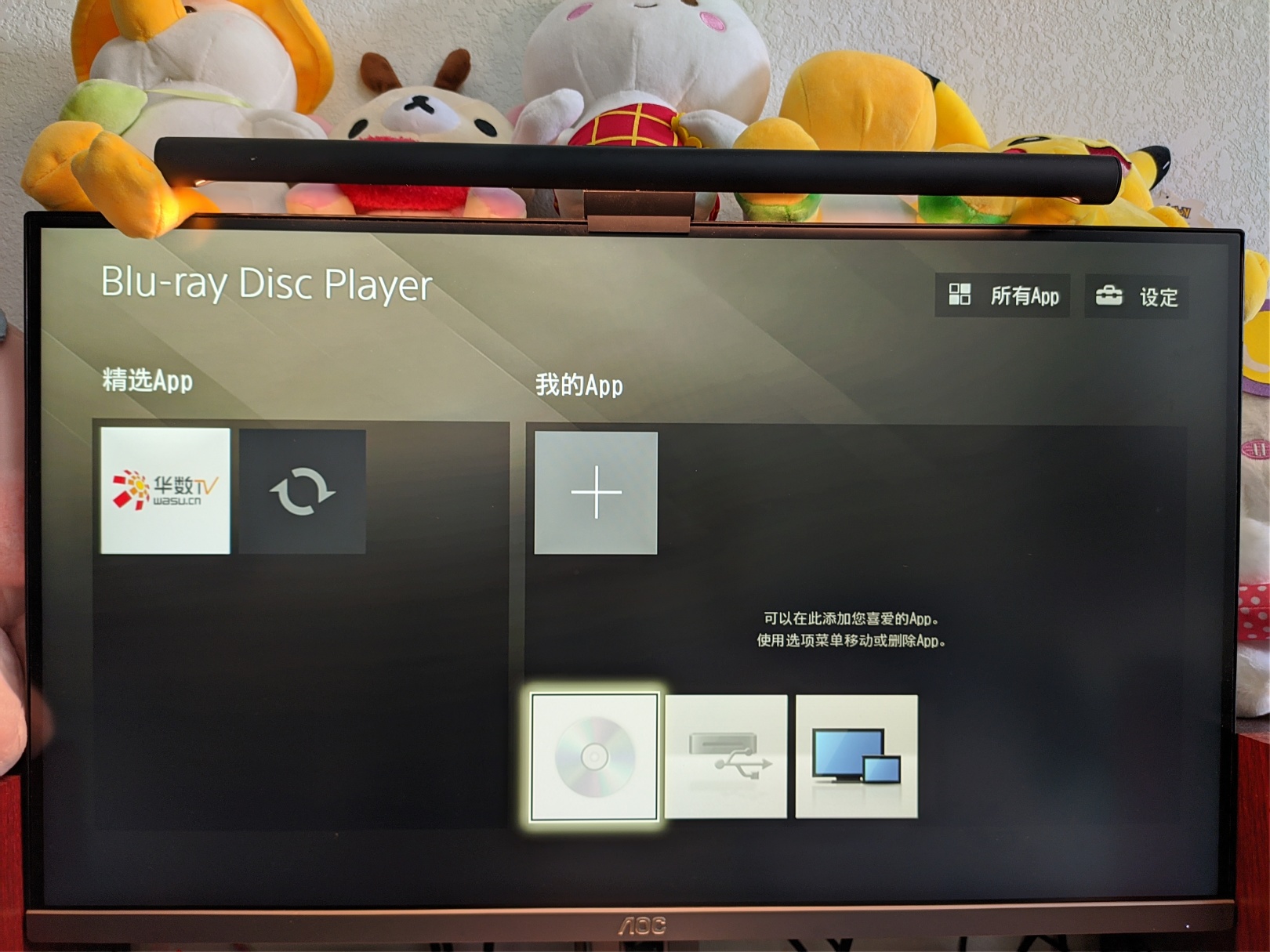

- 首先是光盘播放,基本问题不大,然后就遇到了音频输出的坑,使用同轴线缆输出是无法在蓝光机侧修改音量的
折腾了一大顿之后无解,只能使用蓝牙连接(好在有LDAC)才可以在蓝光机侧修改音量的,毕竟戴蓝牙耳机的场景必须得能修改音量
点击此处 ← 查看折叠
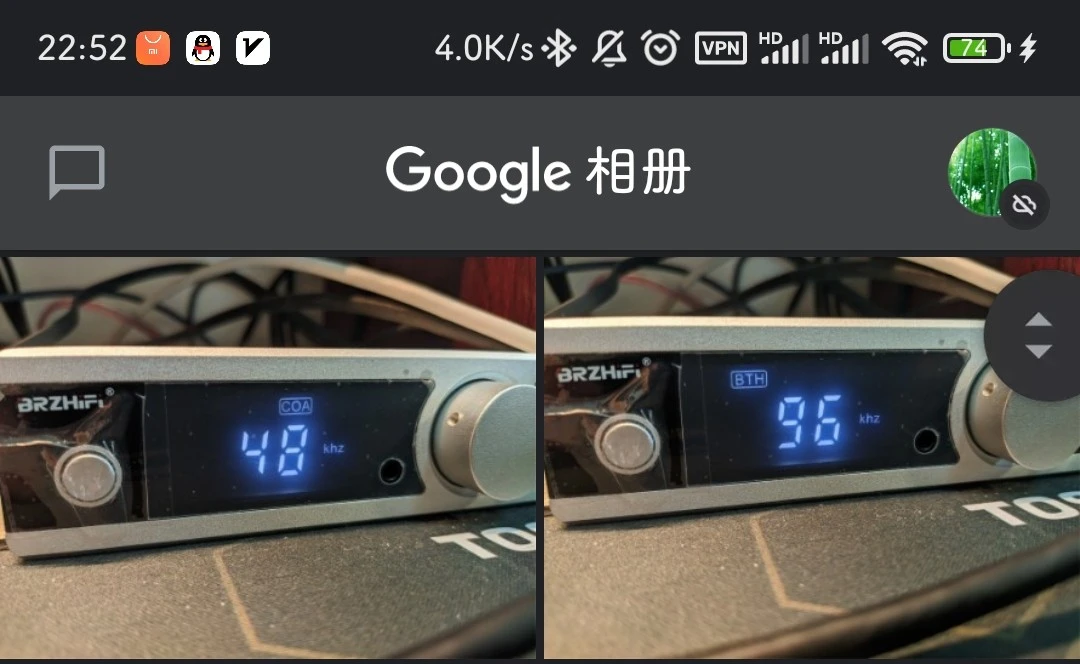
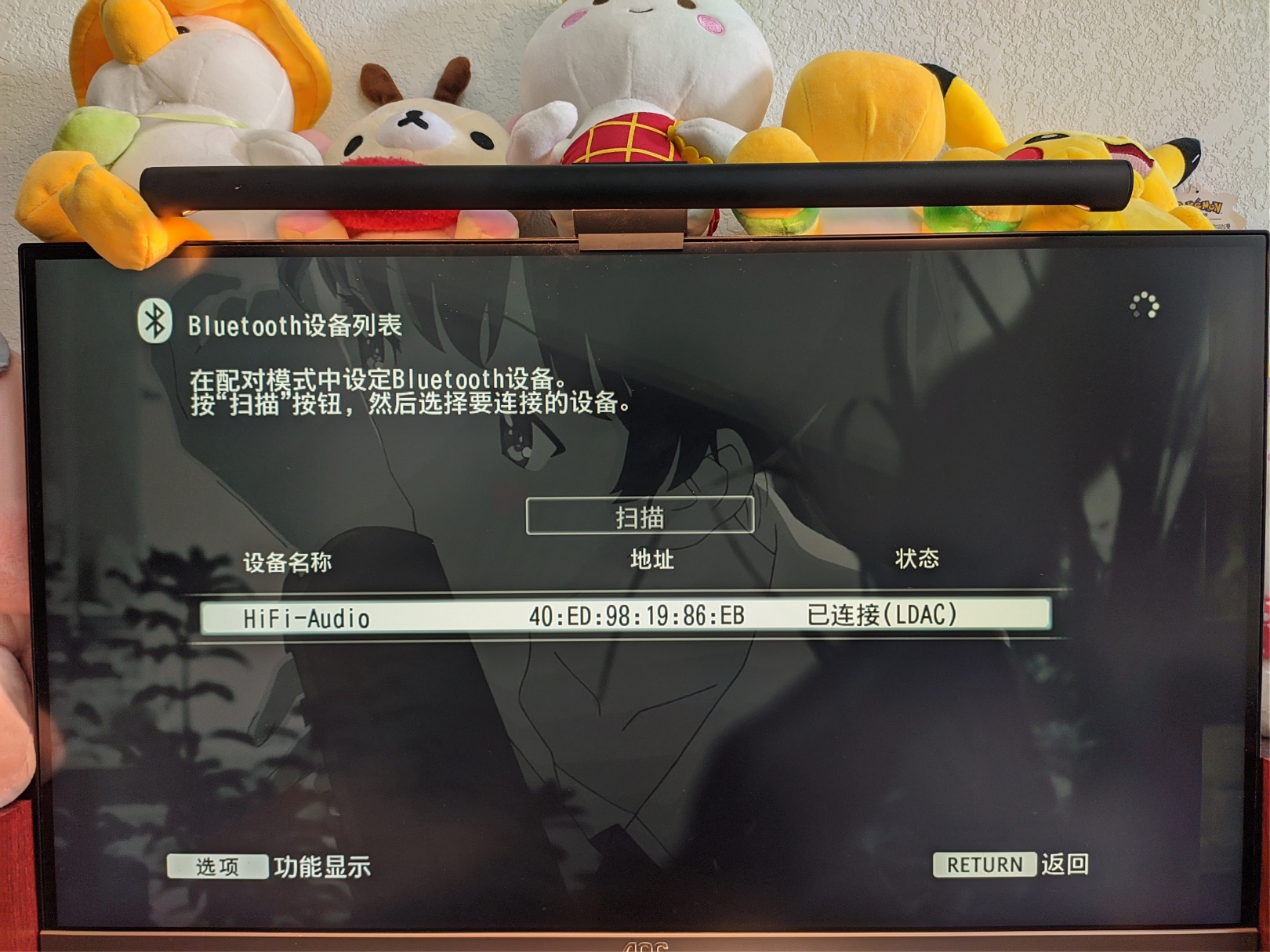
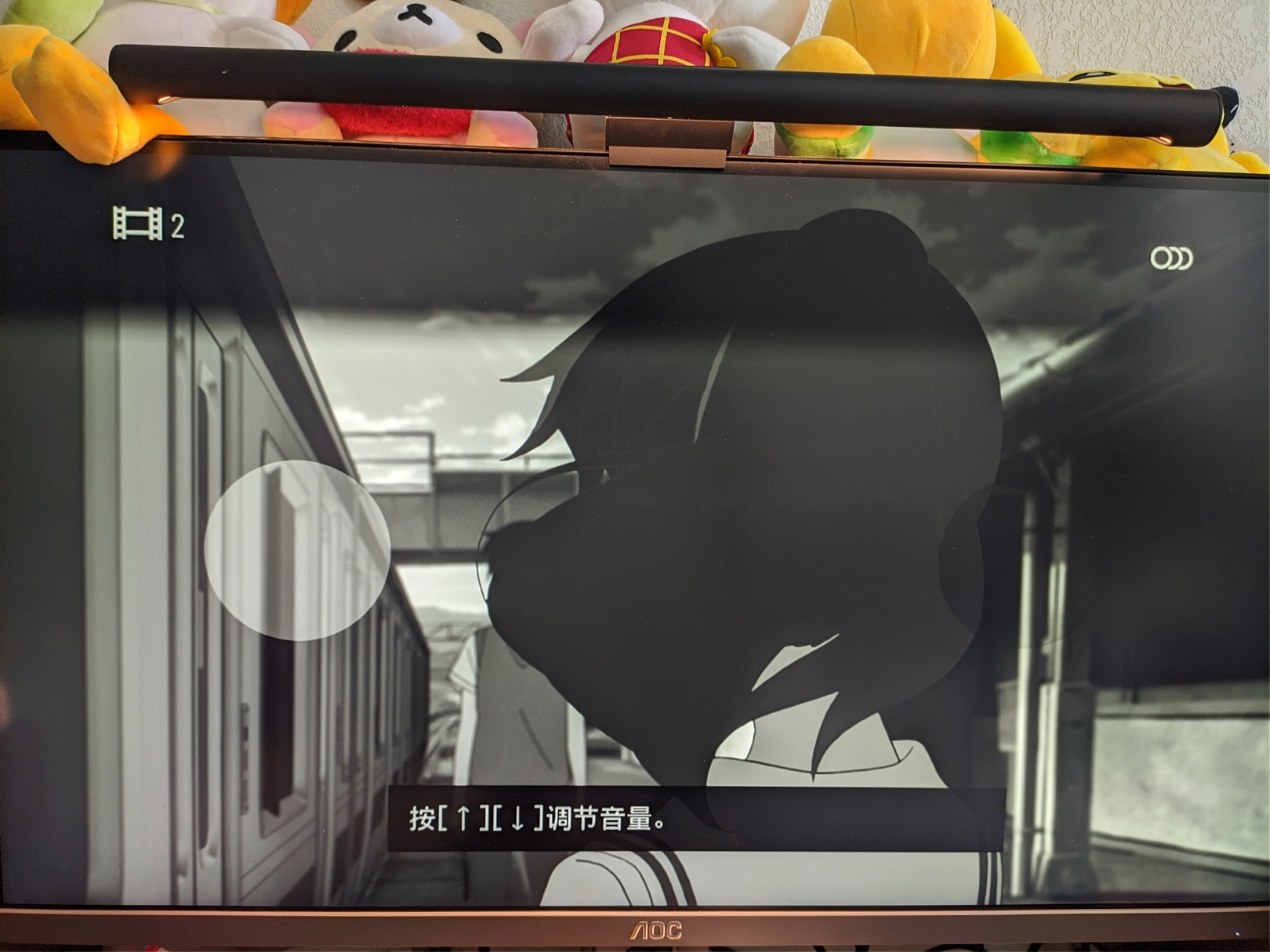
- 网络连接可以有线也可以无线,并支持
5G的WiFi好评,这里使用的是无线
点击此处 ← 查看折叠
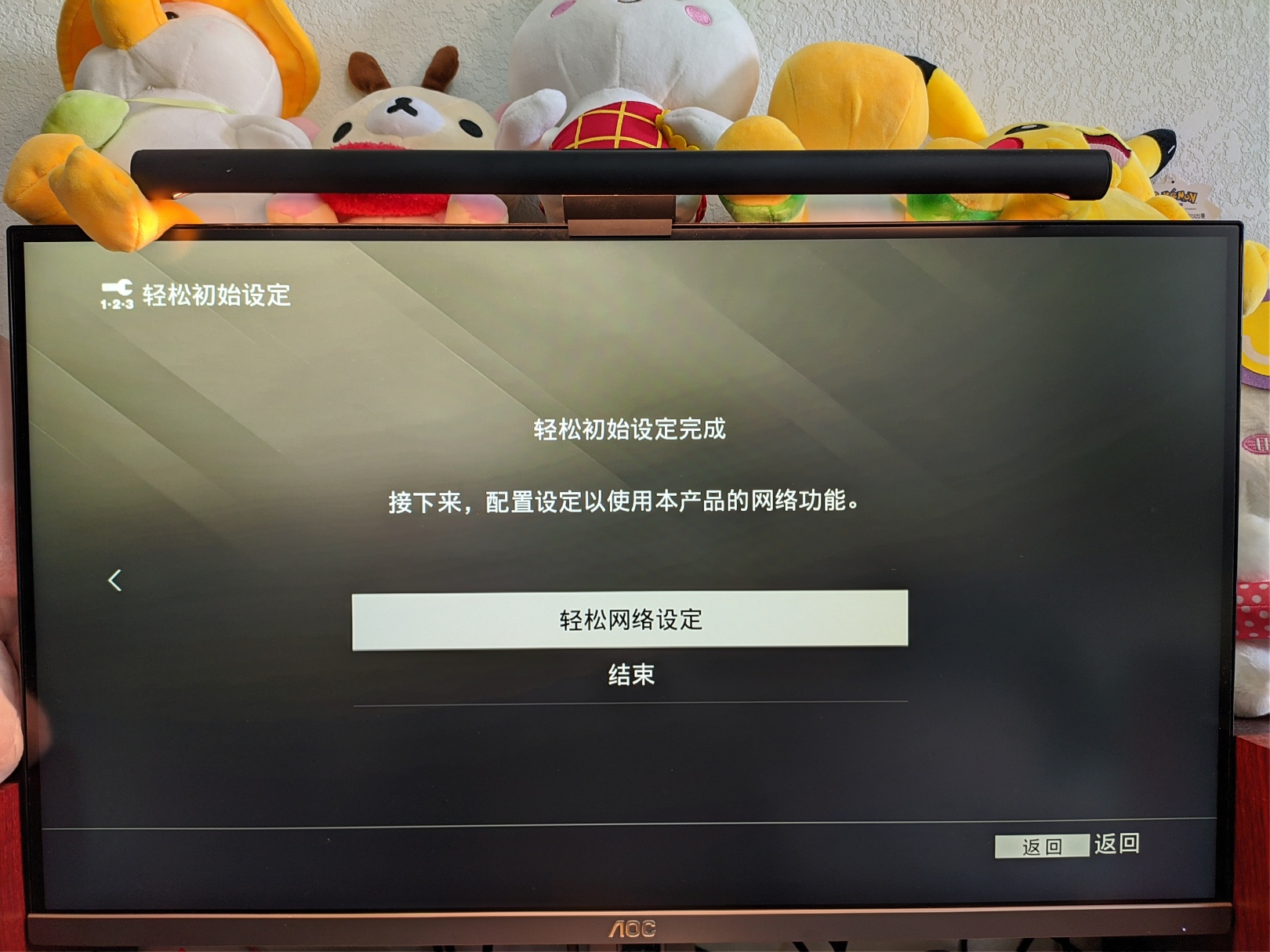
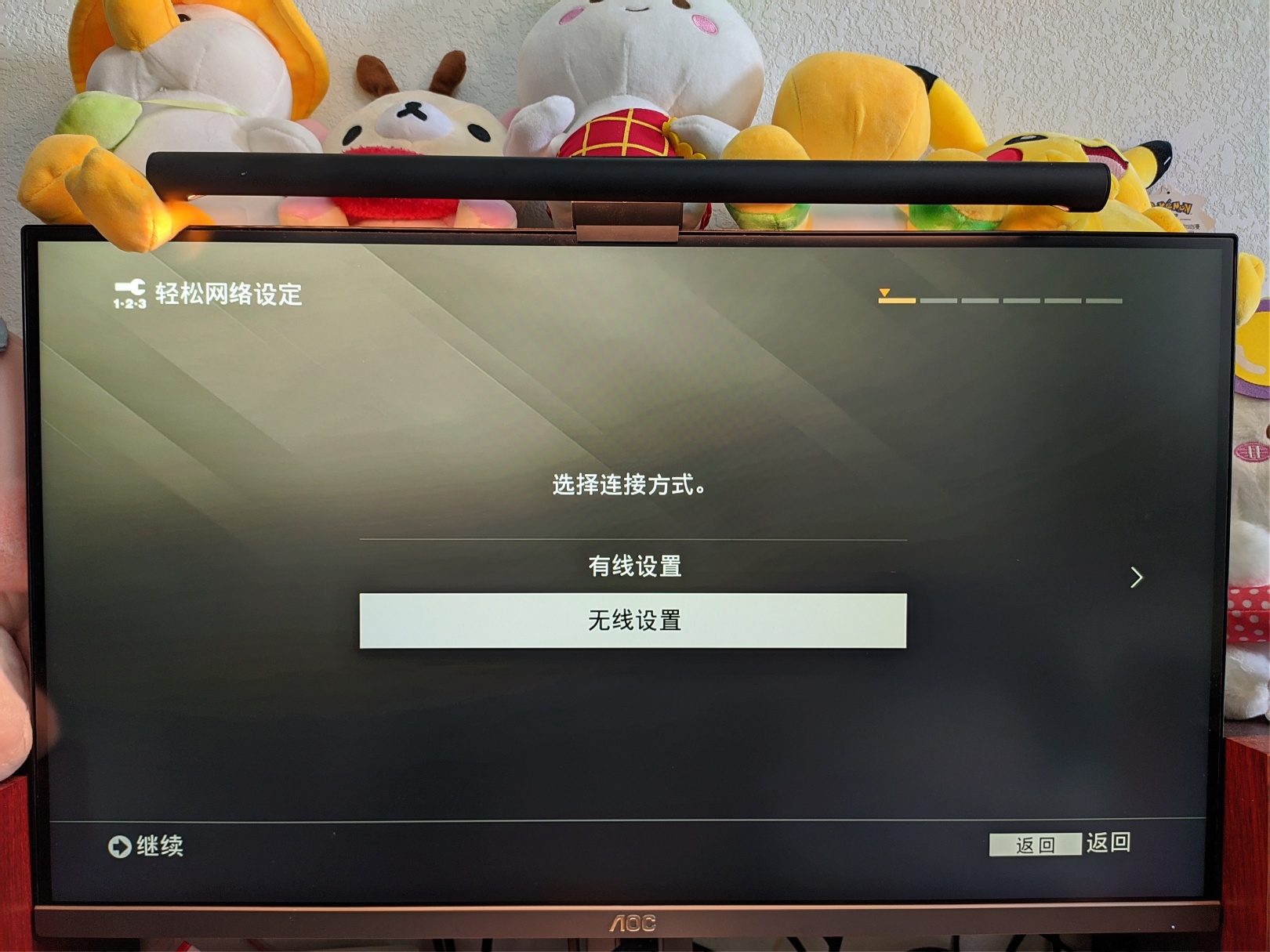
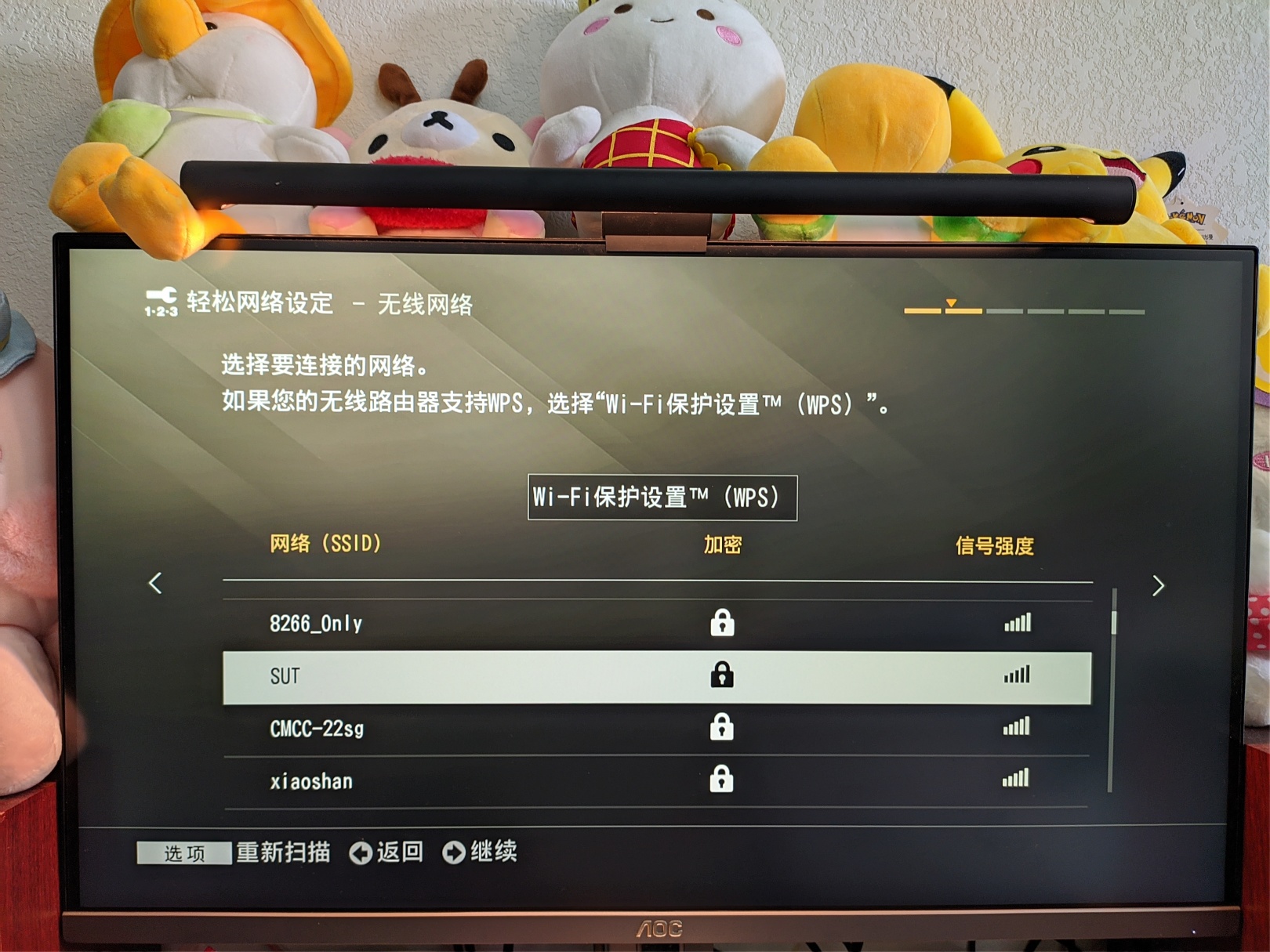

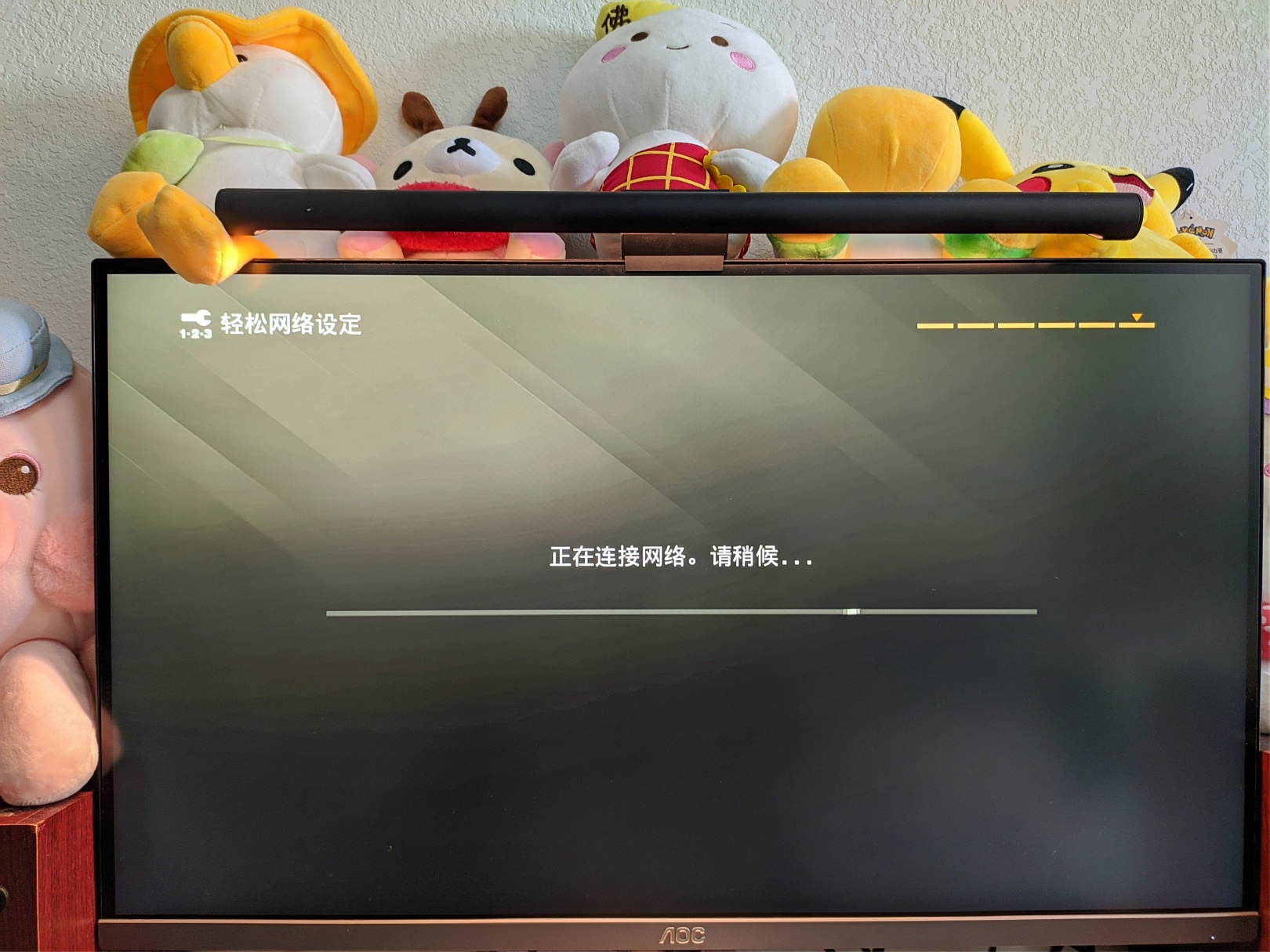
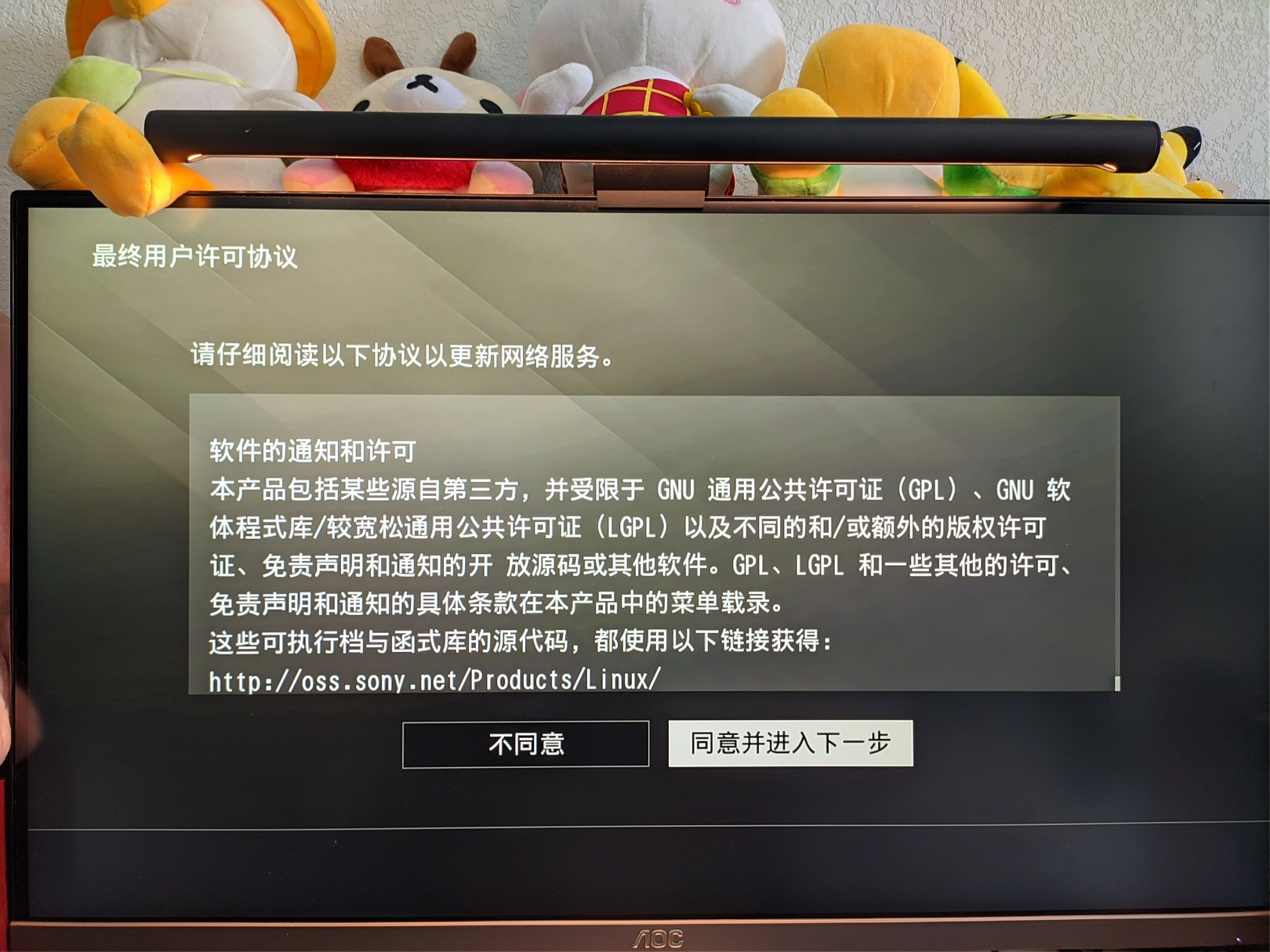
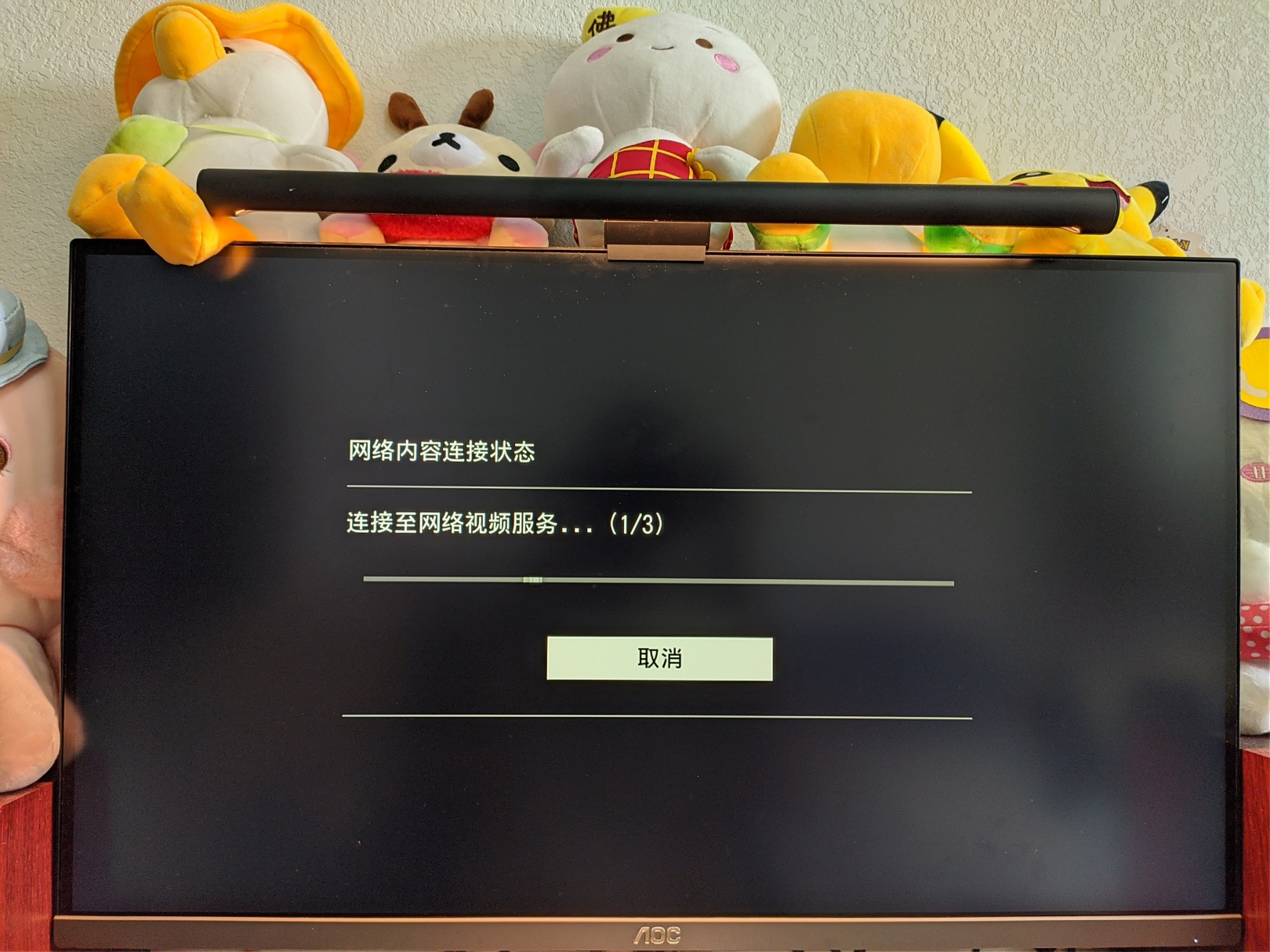
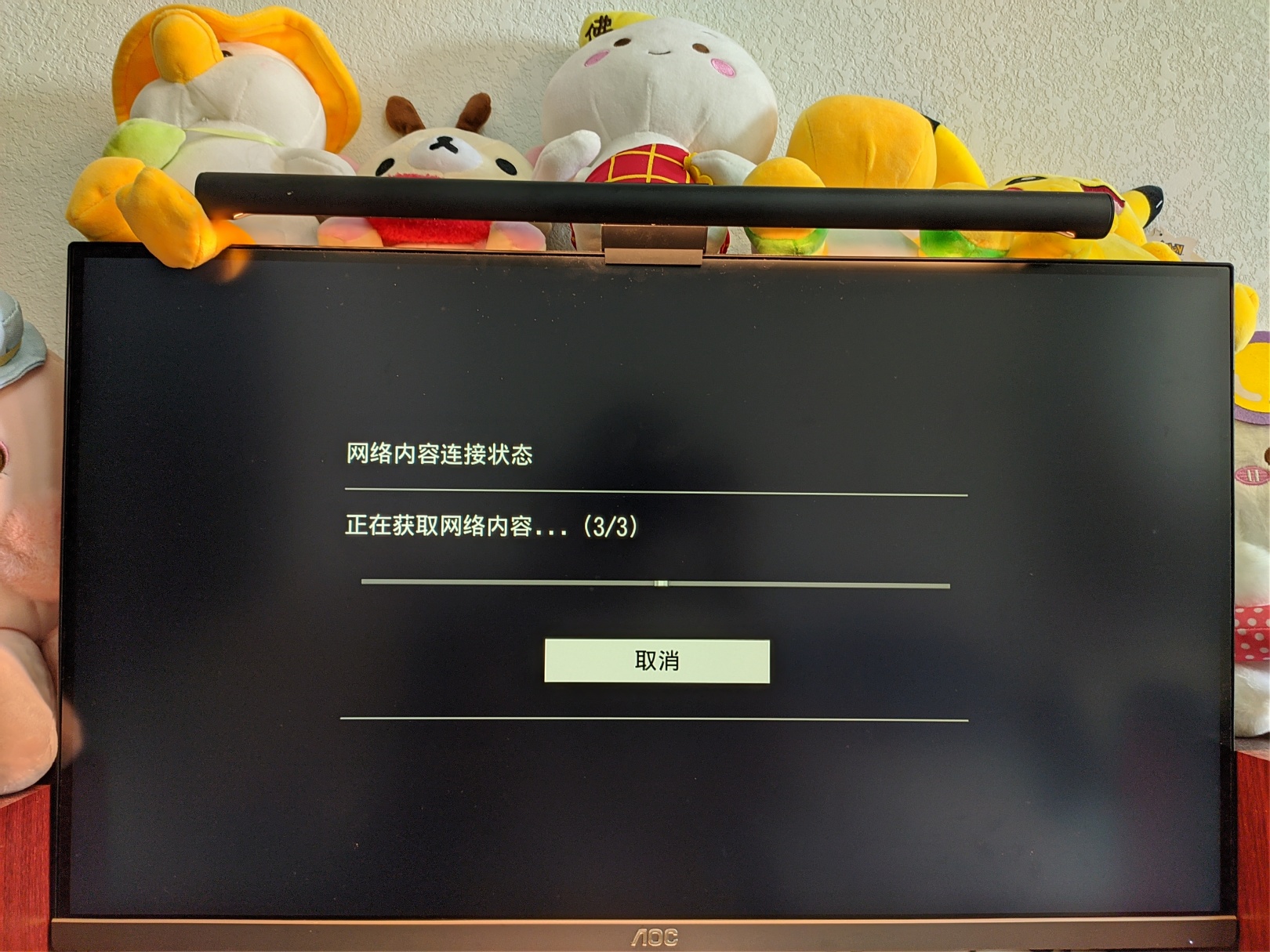
- 然后是
NAS播放,自动识别出了是群辉,无需密码即可访问,进去只有photo、music、video
因为种子都在共享文件夹中,尝试在video文件夹创建软链接无果,硬链接必须指定到文件
于是折腾倒腾文件夹,把那俩文件夹互相重命名不就好了吗?虽然这样以后默认的下载路径就是video了,草
结果改完之后,蓝光机那边读取的列表总是慢一拍,只能多次重启NAS,还把已经下好的种子搞炸了一部分,放流不能
因为不知道到底应该改哪里,为了定位是什么共享服务随便找了个片开始播放
然后去任务管理器看CPU占用最高的进程,原来是媒体服务器草,这下终于知道了是uPnP/DLNA,而SMB/AFS/NFS都不支持
点击此处 ← 查看折叠
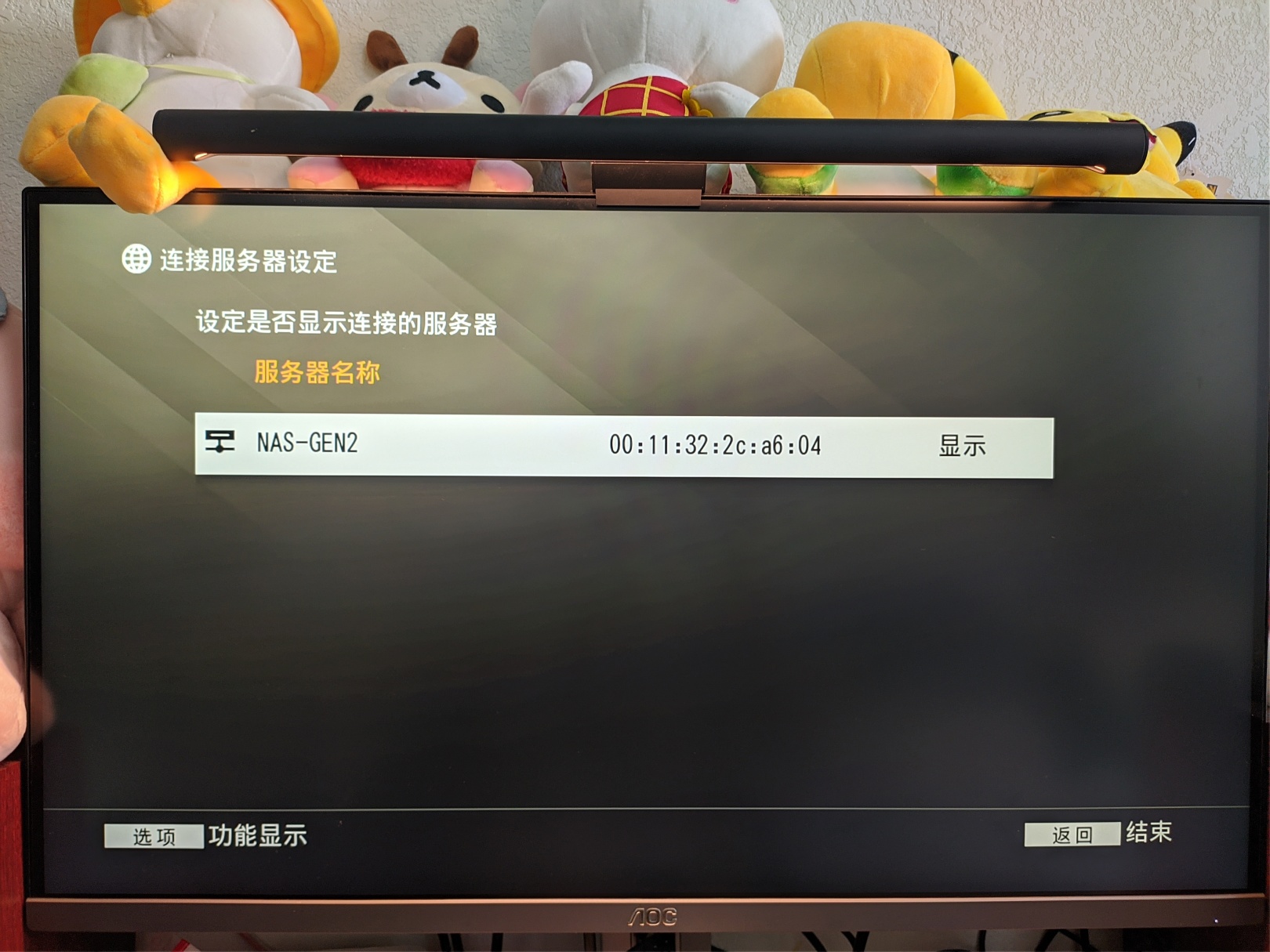
- 创建缩略图,群辉虚拟机
CPU干到8GHz - 原盘
BDMV蓝光导航不能,只能播放STREAM路径下的m2ts文件 DLNA服务器不支持播放FLAC,这都是什么鬼?基本上好多限制都在DLNA服务器,打击盗版?- 拉伸
4K看文件格式,于是AVCHD(MPEG4/AVC)的1080@60变成了4K@24,用显示器可以验证确实输出了4K@24
随手拿出路人二期vol.1的本编盘~
点击此处 ← 查看折叠


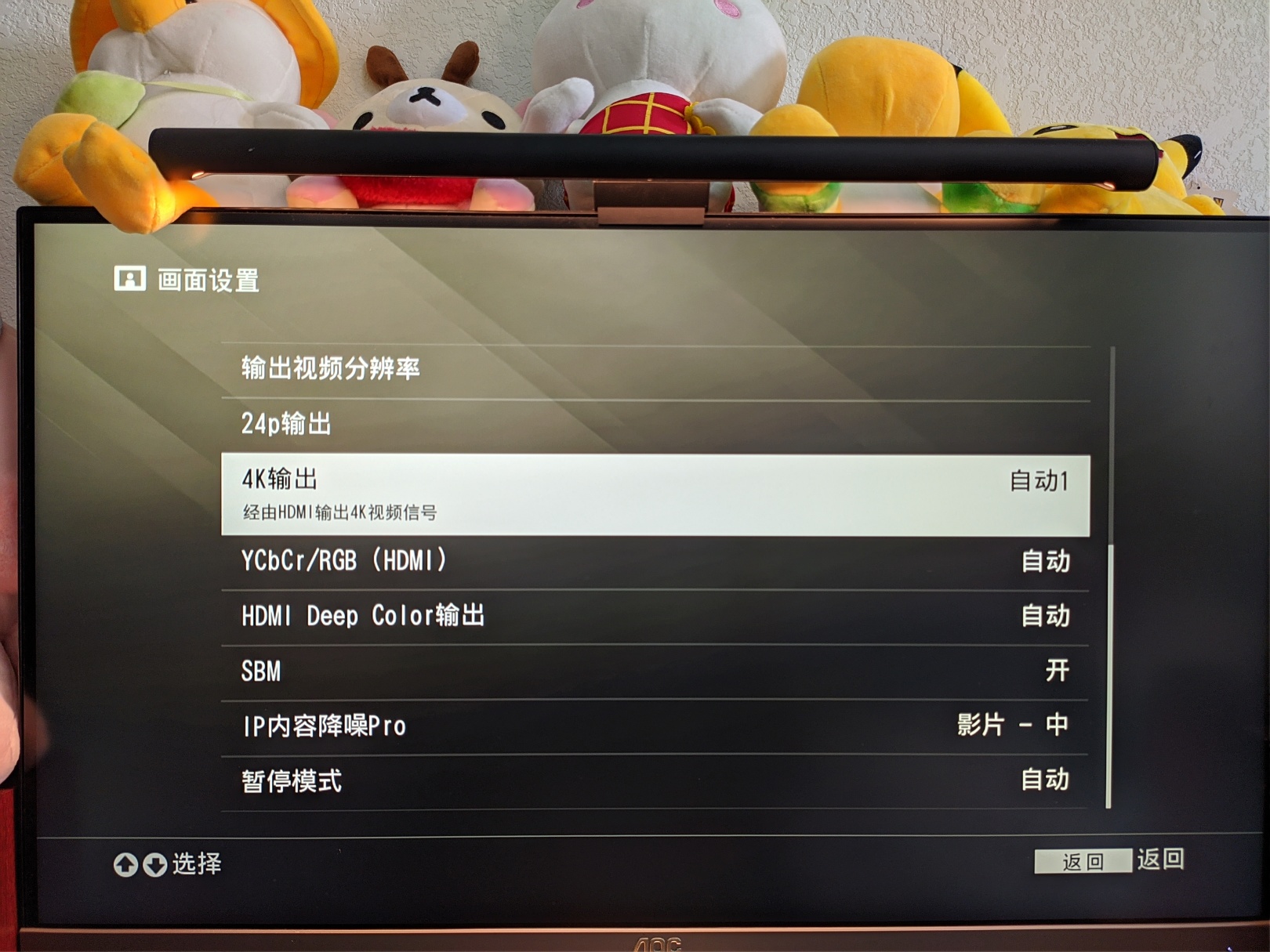
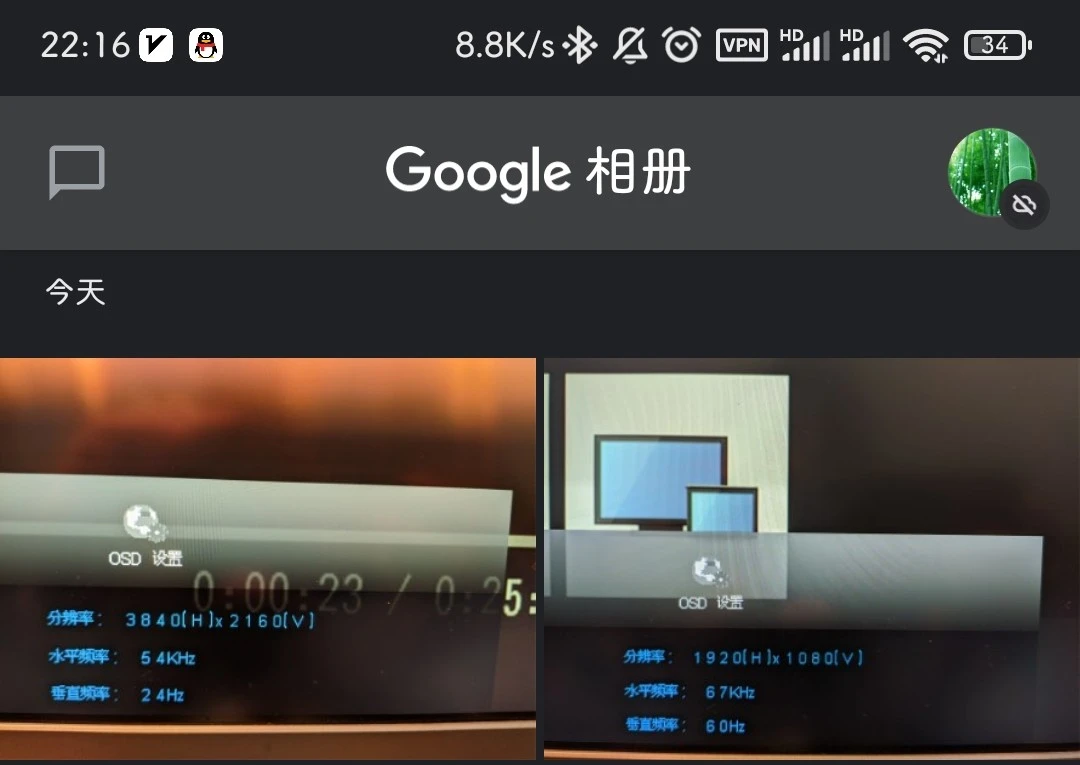
x265视频解码不支持
0x05.BD(✓)
映画 けいおん! (Blu-ray 初回限定版)当初日亚卖¥9,680,如今只卖¥4,920……
点击此处 ← 查看折叠
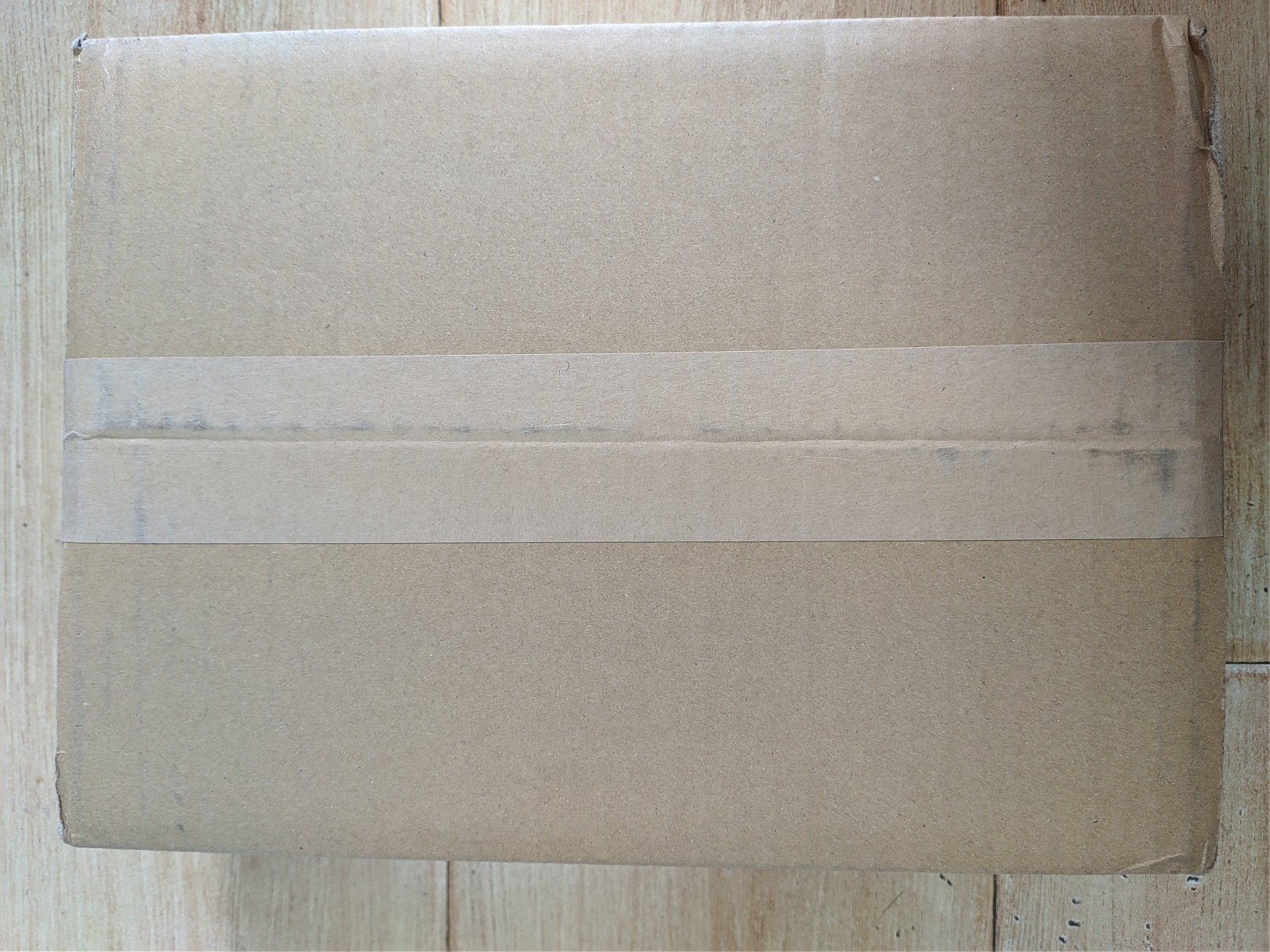
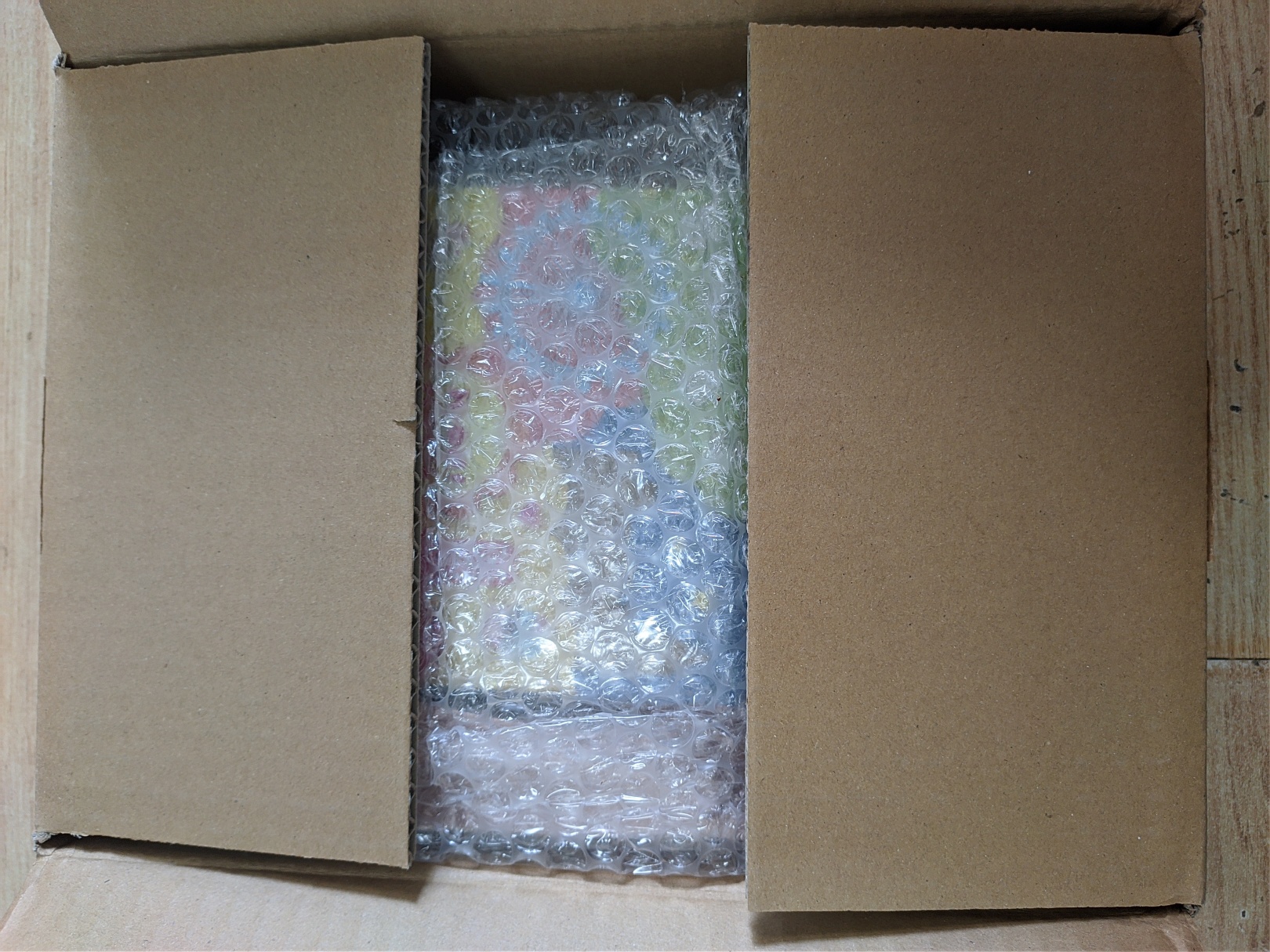





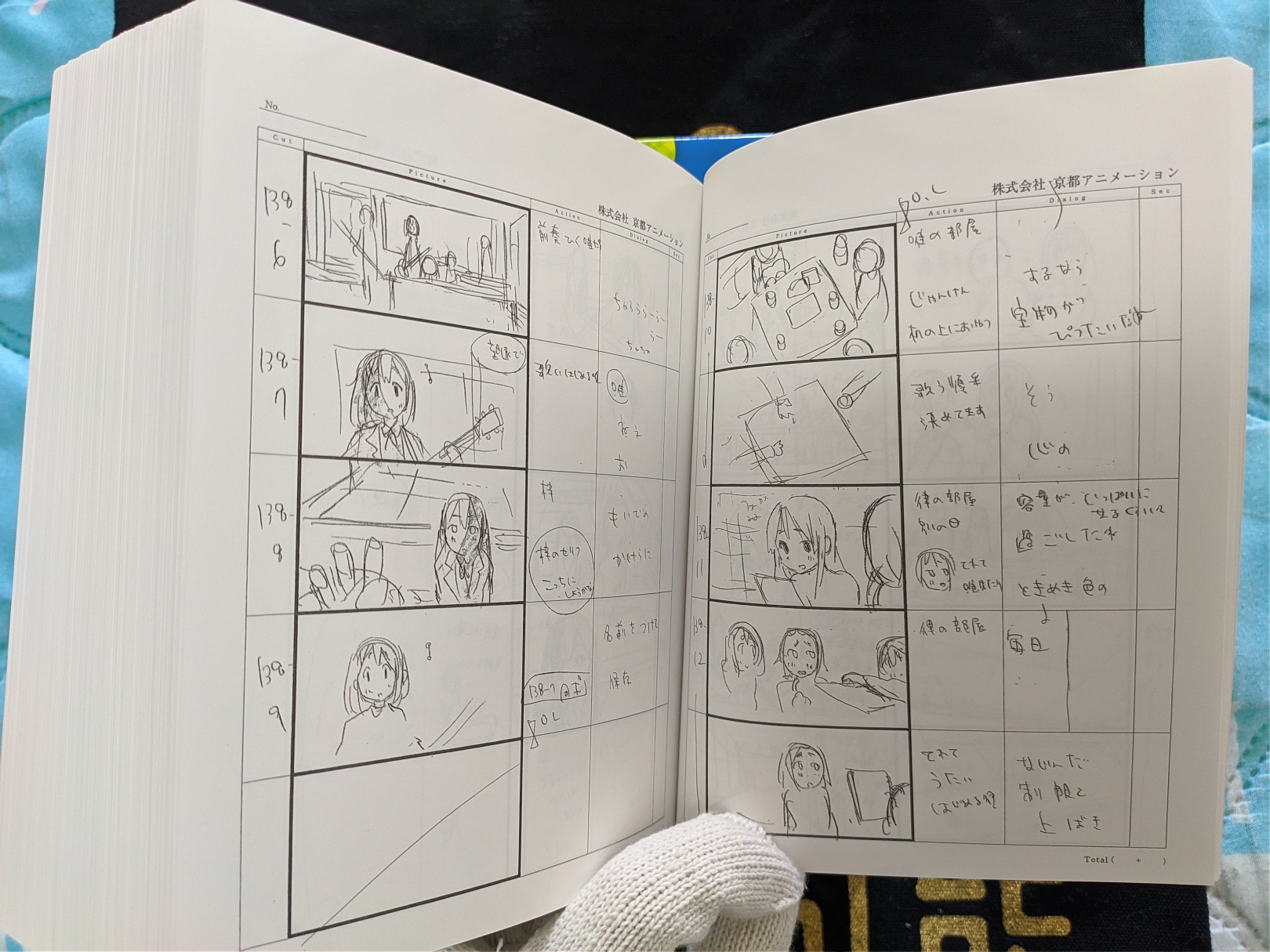
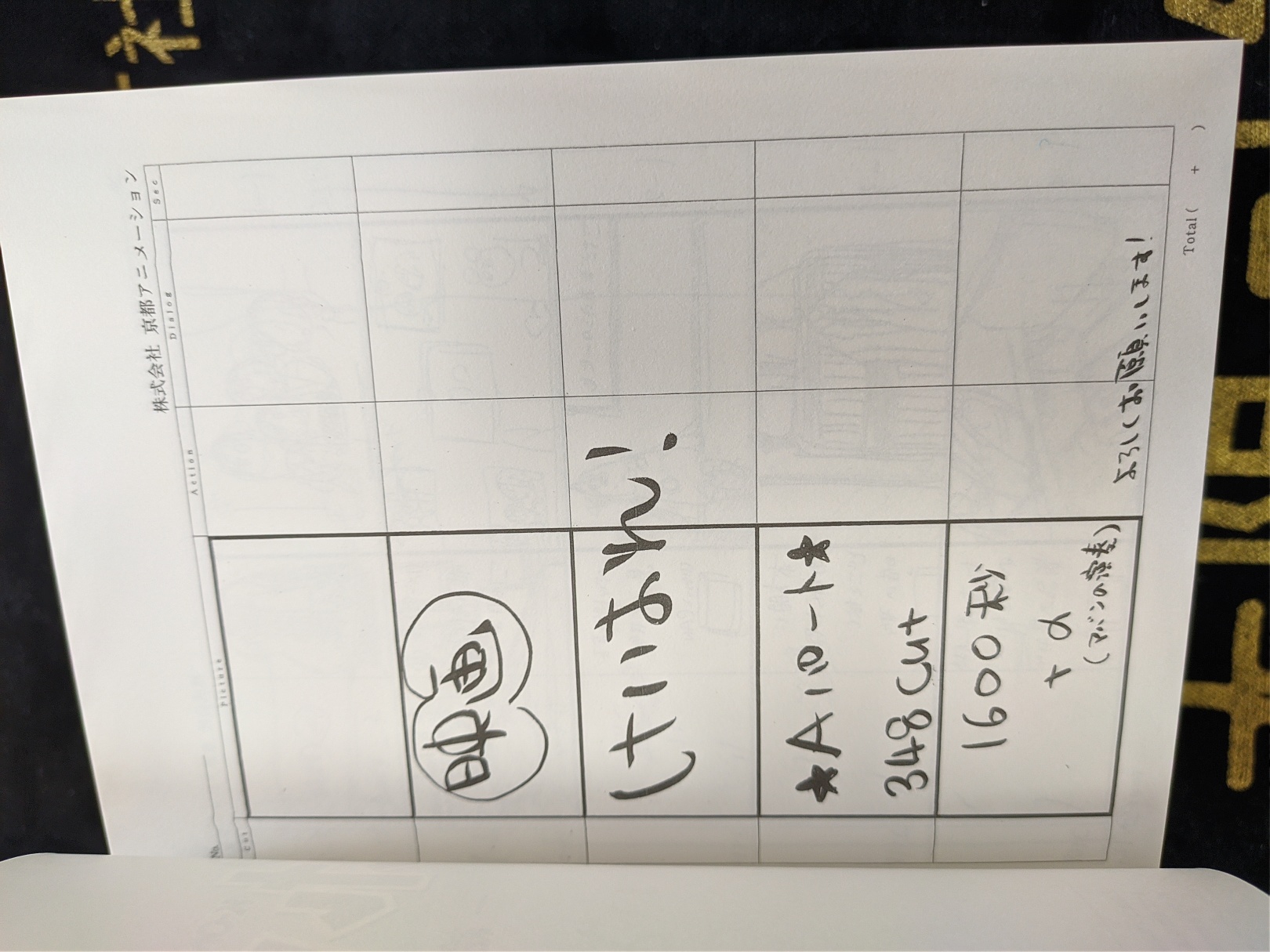
0x06.后记
结果到最后也只是升级了音箱而已BD本体拿到手的第一印象是比想象的要小,毕竟习惯了在电脑上看的扫图的尺寸